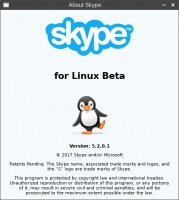Povoľte Windows Hello pre platby v prehliadači Google Chrome
Ako povoliť Windows Hello pre platby v prehliadači Google Chrome
Na zabezpečenie online platieb v prehliadači Chrome teraz Google sprístupňuje podporu overovania Windows Hello v systéme Windows 10. Bude sa používať na overovanie nákupov v prehliadači Google Chrome so systémom Windows 10 pomocou možností Windows Hello, ako je odtlačok prsta alebo rozpoznávanie tváre.
Reklama
Windows Hello je doplnková funkcia zabezpečenia dostupná v systémoch Windows 10 a Windows 8.1 na ochranu vášho používateľského účtu a všetkých citlivých údajov v ňom. Ak je povolené, možno ho zadať namiesto hesla.
Microsoft popisuje Windows Hello takto:
Windows Hello je osobnejší a bezpečnejší spôsob, ako získať okamžitý prístup k zariadeniam so systémom Windows 10 pomocou odtlačkov prstov alebo rozpoznávania tváre. Väčšina počítačov so snímačmi odtlačkov prstov už funguje s Windows Hello, vďaka čomu je prihlásenie do počítača jednoduchšie a bezpečnejšie.
Funkcie ochrany Windows Hello zahŕňajú
- Windows Hello Face
- Windows Hello odtlačok prsta
- Windows Hello PIN
- Bezpečnostný kľúč
- heslo
- Heslo obrázka

Keď sa na vykonanie platby vyžaduje kód CVC, prehliadač Google Chrome zobrazí nasledujúci dialóg ak vaše zariadenie podporuje Windows Hello.

Tam si môžete vybrať Použite WIndows Hello a potvrďte prístup k údajom karty.
Ak používate Chrome a vaše zariadenie podporuje Windows Hello, tu je návod, ako povoliť túto novú funkciu.
Ak chcete povoliť Windows Hello pre platby v prehliadači Google Chrome,
- Otvorte Google Chrome.
- Otvorte hlavnú ponuku prehliadača Chrome (Alt + F).
- V ponuke vyberte položku Nastavenia.

- Kliknite Automatické dopĺňanie vľavo a potom kliknite na Spôsoby platieb napravo.

- Na ďalšej stránke zapnite možnosť prepínania Windows Hello.

Skončil si!
Po aktivácii vám Windows Hello umožní preskočiť manuálne overenie na základe CVC v platobných službách.

Na platby kreditnou kartou bez zadávania čísel CVC môžete použiť odtlačok prsta, rozpoznávanie tváre alebo kódy PIN. Ak vynecháte výzvu Windows Hello, zobrazí sa výzva na zadanie kódu CVC.
To je všetko.
Zaujímavé články
- Povoliť nástroj na výber profilu v prehliadači Google Chrome
- Povoliť zbalenie skupín kariet v prehliadači Google Chrome
- V prehliadači Google Chrome povoľte WebUI Tab Strip
- Povoliť zdieľanú schránku v prehliadači Google Chrome
- Povoľte zmrazenie kariet v prehliadači Google Chrome
- Povoľte generátor QR kódu pre adresu URL stránky v prehliadači Google Chrome
- Povoliť DNS cez HTTPS v Chrome (DoH)
- Povoliť ukážky miniatúr kariet v prehliadači Google Chrome
- Zakázať ukážky kariet s prechodom na kartu v prehliadači Google Chrome
- Vytvorte skratku režimu inkognito prehliadača Google Chrome
- Vynútiť povolenie režimu hosťa v prehliadači Google Chrome
- Spustite prehliadač Google Chrome vždy v režime hosťa
- Povoľte farbu a motív pre stránku Nová karta v prehliadači Google Chrome
- Povoľte globálne ovládacie prvky médií v prehliadači Google Chrome
- Povoľte tmavý režim pre ľubovoľné stránky v prehliadači Google Chrome
- Povoliť ovládanie hlasitosti a prácu s klávesmi médií v prehliadači Google Chrome
- V prehliadači Google Chrome povoliť stránku Destilácie v režime čítania
- Odstráňte jednotlivé návrhy automatického dopĺňania v prehliadači Google Chrome
- Zapnite alebo vypnite dopyt vo všeobecnom poli v prehliadači Google Chrome
- Zmeňte pozíciu tlačidla Nová karta v prehliadači Google Chrome
- Zakázať nové zaoblené používateľské rozhranie v prehliadači Chrome 69
- Povoľte natívny nadpis v prehliadači Google Chrome v systéme Windows 10
- Povoľte režim obrazu v obraze v prehliadači Google Chrome
- Povoľte obnovenie Material Design Refresh v prehliadači Google Chrome
- Povoľte nástroj Emoji Picker v prehliadači Google Chrome 68 a novšom
- Povoliť lenivé načítanie v prehliadači Google Chrome
- Natrvalo stlmiť stránku v prehliadači Google Chrome
- Prispôsobte si stránku Nová karta v prehliadači Google Chrome
- V prehliadači Google Chrome zakážte označenie Nezabezpečené pre webové stránky HTTP
- Nastavte, aby Google Chrome zobrazoval časti adresy URL HTTP a WWW
Kredity idú na BleepingComputer.